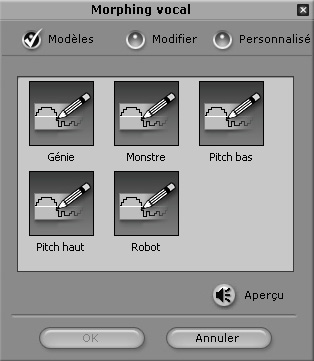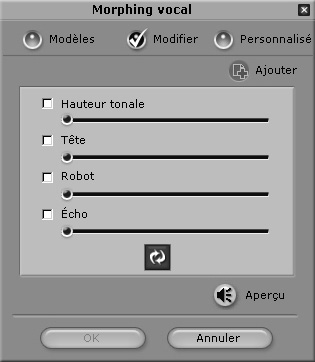Application et création des effets vocaux
La voix du modèle animé dépend de la source audio du script. Si vous créez le script en important un fichier WAV ou par un enregistrement utilisant le magnétophone, la voix du modèle est la voix de la source audio originale. Si vous utilisez le convertisseur à synthèse vocale pour créer un script à partir d'un texte brut, vous pouvez choisir une voix synthétique ou un modèle. Toutefois, vous pouvez aussi appliquer des effets vocaux artificiels à la voix pour plus d'effets.
|
Remarque :
|
|
Vous pouvez télécharger le convertisseur de texte par synthèse vocale de Microsoft ou rechercher des informations supplémentaires sur le site Web de Reallusion.
|
Appliquer des effets vocaux à partir de modèles
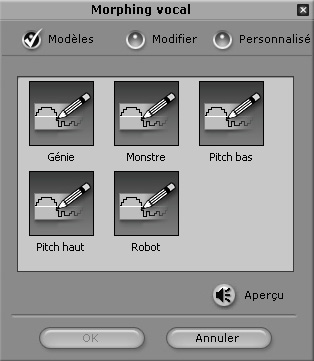
-
Cliquez avec le bouton droit de la souris sur la piste Voix et sélectionnez Propriété dans le menu contextuel. Vous pouvez aussi sélectionner une partie du plan de montage pour appliquer l'effet vocal à cette partie.
-
Cliquez sur le bouton Modèles pour sélectionner un effet vocal parmi les modèles de CrazyTalk.
-
Sélectionnez un effet vocal, tel que Génie, Monstre ou Robot dans la galerie de modèles.
-
Cliquez sur le bouton Aperçu pour lire le script et vérifier l'effet vocal.
-
Cliquez sur OK lorsque vous avez terminé.
L'effet vocal est appliqué à la totalité du dialogue ou de la piste vocale.
Créer des effets vocaux personnalisés
-
Cliquez n'importe où sur la piste Voix pour créer des effets de la manière suivante. Vous pouvez aussi sélectionner une partie du plan de montage pour y appliquer l'effet vocal.
-
Vous pouvez éventuellement sélectionner un effet vocal, tel que Génie, Monstre ou Robot, dans la galerie de modèles.
-
Cliquez sur le bouton Aperçu pour lire le script et vérifier l'effet vocal.
-
Cliquez sur le bouton Modifier pour modifier le modèle et créer le vôtre.
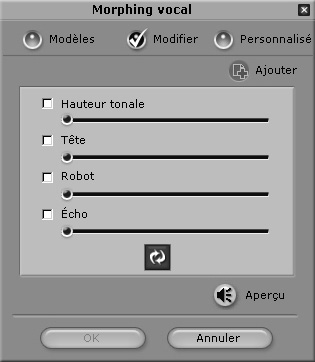
-
Cochez l'option Hauteur tonale et déplacez le curseur correspondant pour définir le ton de la voix.
-
Cochez l'option Tête et déplacez le curseur correspondant pour rendre la voix plus caverneuse.
-
Cochez l'option Robot pour ajouter un effet vocal de robot et déplacez le curseur correspondant pour rendre la voix robotique.
-
Cochez l'option Écho déplacez le curseur correspondant pour ajouter un effet d'écho.
-
Cliquez sur Reprendre pour annuler tous les réglages et recommencer.
-
Après avoir modifié l'effet vocal d'un modèle, vous devez ajouter l'effet aux modèles personnalisés. Cliquez sur Ajouter pour ajouter l'effet de voix à la galerie personnalisée.
-
Cliquez sur Personnalisé pour sélectionner un effet vocal personnalisé.
-
Sélectionnez un effet vocal personnalisé dans la galerie. Cliquez sur Supprimer pour supprimer l'effet de voix personnalisé.
-
Cliquez sur OK lorsque vous avez terminé.